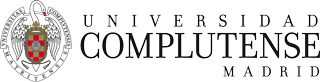Envío de trabajos
Tanto el envío de las propuestas (resúmenes) como de las comunicaciones finales se realizará por medio de la aplicación web EasyChair. Para poder realizar envíos es necesario estar registrado en la aplicación. A continuación se explican los pasos que hay que seguir para enviar trabajos...
Darse de alta en EasyChair y entrar en la aplicación
Sólo es necesario darse de alta una vez en EasyChair. Tanto si ya se dispone de cuenta en EasyChair como si se quiere crear una cuenta, se debe usar el enlace específico de la jornada: https://easychair.org/conferences/?conf=aprendetic21 (pulsa para abrirlo en una nueva pestaña).
Se verá la página de entrada (log in):
Si ya dispones de una cuenta en EasyChair bastará con que introduzcas el nombre de usuario (User name) y la contraseña (Password) para entrar en la aplicación de la jornada. Si no dispones de cuenta, pulsa en el enlace Create an account; verás la siguiente página:
Para proceder con la creación de la cuenta debes pulsar en la casilla No soy un robot (puede que tengas que seleccionar algunas imágenes) y después en el botón Continue. Llegarás al siguiente paso de la creación de la cuenta:
Introduce tu nombre (First name), tus apellidos (Last name) y tu dirección de correo (Email) de la UCM dos veces, en los dos últimos campos. Es importante que te asegures de que la dirección de correo está bien escrita, pues se enviará un mensaje a esa dirección para que se confirme el alta.
Una vez proporcionados esos datos pulsa el botón Continue y verás una página donde se te informa de que se ha recibido tu solicitud de cuenta:
También te informa de que se ha enviado un mensaje de correo a la dirección de correo que has proporcionado y que debes usar el enlace que hay en el mensaje para poder continuar con el proceso de alta de la cuenta. Ve a tu gestor de correo y pulsa en el enlace del mensaje recibido de EasyChair (puede que tarde un poco en llegar el mensaje). Se abrirá una nueva pestaña con la siguiente página:
Debes marcar la casilla I agree with EasyChair Terms of Service para aceptar las condiciones del servicio (puedes verlas, en inglés, con el enlace view terms o incluso descargarlas con download terms).
Tu nombre y apellidos ya figurarán en el formulario (si no fuera así deberás introducirlos). Escribe Universidad Complutense de Madrid en el campo Organization y selecciona Spain como Country/region. Si quieres puedes indicar también el URL de tu página web personal (Your personal web page).
En la parte inferior del formulario es donde indicas tu nombre de usuario (User name), que puede ser el que quieras, pero no debe existir ya en la aplicación EasyChair (puedes usar tu dirección de correo UCM si quieres). También debes elegir una contraseña e introducirla dos veces, en los dos últimos campos. Si se indica que el nombre de usuario ya existe, deberás elegir otro. Si es válido, podrás pulsar el botón Create my account y se creará la cuenta.
Verás una página con un enlace click this link que te permite volver a la página de entrada (log in). Introduce en ella tu usuario y contraseña para acceder a la aplicación.
Envío de trabajos
Una vez que se accede a EasyChair desde la página de entrada de la jornada (https://easychair.org/conferences/?conf=aprendetic21) se llega a la siguiente página:
El menú de la página te permite ver las conferencias en las que estás involucrado (al menos aparecerá esta jornada), crear tu propio Call for papers (CFP) para una nueva conferencia y otras acciones que para realizar un envío no necesitas.
El enlace de la página make a new submission es el que te permite enviar un trabajo (si no está ese enlace en la página, seguramente habrá una opción New submission en el menú superior que será la que debas pulsar). Cuando pulsas llegas a esta otra página:
Es la página en la que proporcionarás toda la información y adjuntarás el documento con el trabajo. En primer lugar deberás proporcionar la información sobre los autores del trabajo. Inicialmente se muestran cuadros para tres autores, aunque si hay menos simplemente sólo se rellena la información de los necesiarios, y si se necesitan más de tres, se podrán añadir más. Para cada autor se pide la siguiente información:
En cualquiera de los cuadros de autores puedes pulsar en click here to add yourself para que automáticamente se ponga tu información. Para los demás autores deberás escribir sus datos: nombre (First name), apellidos (Last name), correo electrónico (Email), país (seleccionando en Country/region), organización y, opcionalmente, la página web personal.
La casilla corresponding author debe estar marcada al menos en uno de los autores. Los que tengan esa casilla activada recibirán mensajes de EasyChair relativos al trabajo enviado.
A continuación de los cuadros sobre los autores hay un enlace para añadir más autores (click here to add more authors) y siguen los demás datos que hay que proporcionar:
Deberás escribir el título del trabajo en el campo Title y también al menos tres palabras clave (keywords), cada una en una línea.
Lo siguiente es elegir la línea temática en la que se enmarca el trabajo y subir el documento:
Marca la casilla de la línea temática en la que se encuadre el trabajo. A continuación, pulsa en el botón Examinar del siguiente cuadro para cargar el documento (debe ser un archivo PDF). Localiza el documento en tu sistema y pulsa sobre él para cargarlo. Aparecerá el nombre del archivo a la derecha del botón:
Ya sólo queda pulsar sobre el botón Submit para que se complete el proceso de envío del trabajo. Si el documento no es un PDF o tiene más páginas de las requeridas (una para el resumen, cinco para el trabajo final), se mostrará un error y será necesario elegir otro documento que sea adecuado. Se indica que no se pulse el botón Submit más de una vez (el proceso puede tardar un poco).
Una vez que el envío tiene éxito, verás la siguiente página:
Es la página de confirmación del envío. El número de envío (Submission 2 en el ejemplo) simplemente lleva la cuenta de los envíos que se han realizado hasta el momento en total en la jornada. Puedes realizar un nuevo envío con la opción New submission del menú superior.
Si tuvieras cualquier problema con el envío de un trabajo, ponte en contacto con la organización de la jornada (aprendetic21@easychair.org).